Terakhir kali saya nulis itu sekitar dua bulan lalu. Dan kali ini saya tidak akan membahas seputar koding, agak melenceng cuma masih tetap berada di jalur (IT). "Simple hacking dengan menggunakan chrome", judulnya terdengar seperti sebuah tutorial jahat karena pada judul tersebut terdapat kata hacking.
Yang perlu anda ketahui, tujuan saya menulis tutorial ini bukanlah untuk mengajari anda berbuat jahat, melainkan hanya sebatas pengetahuan saja. Tidak ada salahnya toh memperluas pengetahuan. Karena ada pepatah mengatakan "baik buruknya ilmu kita punya itu tergantunng bagaimana kita menggunakannya". So ini hanya untuk pengetahuan saja yah.
Mari kita bahas
Perhatikan gambar diatas, pada gambar tersebut ada bagian yang saya tandai menggunakan kotak merah dan biru.
Bagian yang di tandai merah dan biru akan muncul pada saat kita melakukan login (facebook, twitter dan lain-lain) menggunakan browser chrome. Pernahkah anda berpikir apa yang terjadi setelah anda menekan tombol "save" berwarna biru ? Ya benar sekali, username dan password yang anda gunakan akan tersimpan di browser. Lalu apa masalahnya kalau username dan password kita tersimpan di browser ? Letak masalah bukan ada pada saat username dan password itu tersimpan, tapi masalahnya password yang tersimpan di browser akan bisa dilihat bukan dalam bentuk bintang-bintang (******) , melainkan bentuk password aslinya.
Syarat untuk menampilkan password akun yang tersimpan di google chrome sangatlah mudah, yaitu anda hanya perlu tahu password laptop/PC nya saja (bagi laptop/PC yang menggunakan password). Jika tidak percaya lihat langkah-langkah dibawah ini.
1- Ketik chrome://settings/passwords pada address bar. Maka anda akan bertemu dengan tampilan seperti gambar di bawah ini.
3- Lalu pada bagian passwod yang berbentuk bintang-bintang (*****) terdapat sebuah tombol "show", pada saat tombol "show" di tekan, anda akan di minta password laptop/PC, dan abrakadabra, password yang tadinya berbentuk bintang-bintang (****) akan bisa terlihat password aslinya. Tekan tombol "X" untuk menghapus username dan password akun yang tersimpan.
Selain cara di atas, ada satu lagi cara yang lebih epic, cara ini memungkinkan kita untuk mengexport semua daftar aku yang tersimpan di browser, file hasil export-nya sendiri berupa excel (.CSV).
1- Ketik chrome://flags/ pada address bar.
2- Cari bagian "Password import and export" dengan cara menekan CTRL+F, lalu ubah dari setelan "default" menjadi "enable". Jika sudah, relaunch browser kamu.
3- Ketik chrome://settings/passwords, untuk tampilan tidak ada yang berubah, cuma yang membedakan akan ada 2 tombol baru, yaitu tombol "export" dan "import". Seperti yang tadi saya bilang, tombol "export" ini memungkinkan kita mengeksport semua daftar akun yang kita simpan di browser.
Penerapan
Tadi di atas saya sudah membahas langkah-langkah bagaimana mengambil password dan cara melihat password yang tersimpan. Pada bagian ini saya akan memberikan contoh sederhana penerapan hack pakai cara ini. Caranya sangat sederhana, anda cukup pancing saja orang yang ingin anda hack akunnya login di laptop/PC anda, lalu selanjutnya anda diam-diam klik tombol "save" seperti yang sudah di jelaskan diatas. Jika sudah tersimpan, pasti anda tahu apa yang harus anda lakukan :).
Penangkal
Pada bagian ini saya ingin memberi tahu cara sederhana agar bisa terhindar dari jebakan hack ini. Sederhana, jika anda melakukan login di tempat lain, untuk mengetahui apakan di browser terdapat password yang disimpan, coba tekan CTRL+SHIFT+DEL , maka akan muncul tampilan seperti ini
- Pada bagian "Obliterate the following items from" pilih "the beginning of time".
- Lalu pada centang bagian "password", ini berfungsi menghapus password yang telah disimpan. (jika terdapat keterangan "none" maka itu artinya tidak ada password yang tersimpan)
- Lalu centang bagian "autofill from data", ini berfungsi menghapus username yang telah disimpan. (jika terdapat keterangan "none" maka itu artinya tidak ada username yang tersimpan)
- Selanjutnya klik tombol "clear browser data"
Selain cara di atas, kamu bisa juga masuk ke chrome://settings/passwords dan menghapus data akun yang tersimpan satu persatu.
Kesimpulan
Jangan pernah sekali-kali menyimpan username dan password akun di browser walau laptop/PC anda diproteksi menggunakan password, karena itu sangat beresiko.
Untuk kurangnya saya minta maaf, semoga pembahasan kali ini bisa menambah wawasan anda, tutorial saya cukupkan sampai disini.
Terima kasih :)



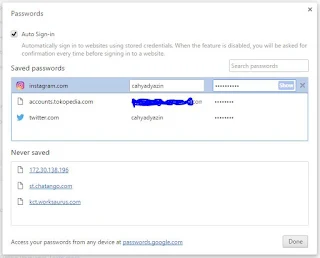

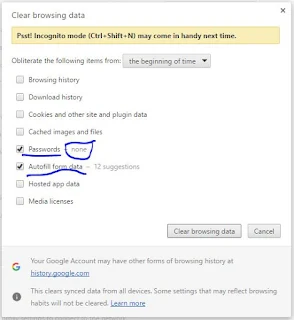
Posting Komentar